ویرایشگر متن vscode بدون ماوس – جامعه dev
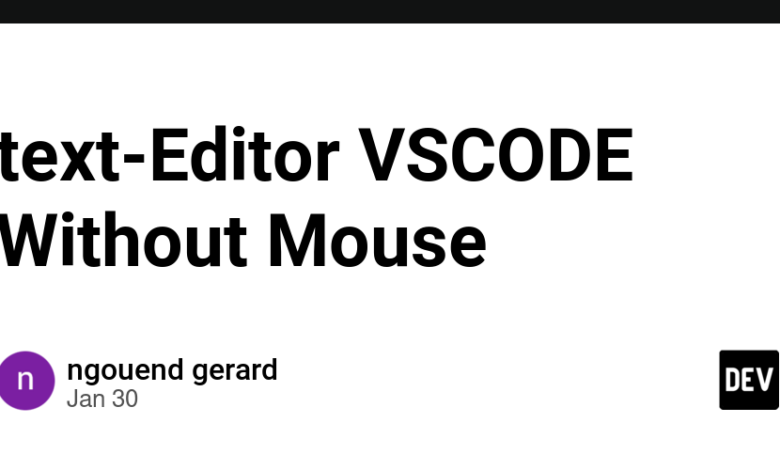
ویرایشگرهای متنی در درجه اول برنامه های کوچکی هستند که قصد دارند بدون داشتن قالب بندی بیش از حد فانتزی ، متن را به سرعت بنویسند ، ویرایش و ذخیره کنند. این ناجی نوت بوک های سریع عموماً در هر دستگاه دیجیتالی بیشتر برنامه های داخلی هستند. به عنوان مثال ما اساساً داریم باکره در لینوکس ، تدوین در مک ، دفتر یادداشت در رایانه های سیستم عامل ویندوز. برخی دیگر ویرایشگرهای متن پیشرفته مانند EditPad Lite ، متن عالی ، VIM ، Notepad ++ و غیره را می توان بصورت آنلاین یافت ، قابل بارگیری به صورت رایگان یا پرداخت شده است. اینها چیزهای زیادی در دست دارند و ما می خواهیم ببینیم که چرا برای داشتن یک ویرایشگر متن قدرتمندتر ضروری است.
برنامه نویسی
هنگام مراجعه به مهارت کدگذاری ، ما از آن استفاده می کنیم ویرایشگر متن برای تدوین نحو از هر زبان برنامه نویسی ، عملکردهای یک برنامه ، پرونده ها و پروژه ها را آزمایش کنید. همه به خاطر پخت و پز یک برنامه وب خوب.
زمان به جایی رفت که مهندسان نرم افزار در مورد افزایش قابلیت های ویرایشگر متن فراتر از گزینه های نوشتن ساده و پس انداز فکر می کردند.
آنها به محصولات ویرایشگرهای جدید متنی که قادر به اجرای برنامه های آنلاین یا محلی هستند ، می توانند یک تنظیمات داخلی غنی برای نوشته های راحتی ، پردازش تقریباً هر زبان برنامه نویسی ، کاهش اشکالات ، و این می تواند کاملاً سازگار با بسیاری از سیستم های عملیاتی موجود در آنجا باشد. اکوسیستم متنوع ، محیطی را ترسیم کنید ، جایی که امکان استفاده از یک صفحه یا رابط می تواند یک فرآیند ساخته شده از یک محصول آنلاین را بدون تکیه بر منابع خارجی برای تعبیه مداوم حفظ کند. این ایده بعداً به آنچه که معمولاً می دانیم به دنیا می آورند Integrated Development Environment یا شخص بشر IDES تبدیل به محصول ویرایشگرهای متنی است که معمولاً توسط Coder ، Designer و سایر زمینه های فناوری وب استفاده می شود. یکی از آنهاست vscode، در میان این همسالان با تنظیمات پانل قابل تنظیم خود محبوب است. با این حال این بدان معنا نیست که فقط خوب است. ارائه دهنده vscode در این مقاله با ضرورت به دست آوردن قدرت ویراستاران متن پیشرفته در طول کار ما ، انجام بیشتر کار با حداقل استفاده از a دستگاه ماوس، و سپس در اتوماسیون وظایف در هر محیط IDE خوب شوید. به همین دلیل استفاده از دستورات میانبر ویژگی ارائه شده توسط ویرایشگرهای VSCODE یا دیگران ، امکان جریان ثابت کار ما با حواس پرتی کمتر را فراهم می کند و نتیجه آن در تولید سریع است.
دستورات میانبر
دستورات میانبر هستند ترکیب کلیدهای صفحه کلید که باعث خاص می شود behavior در یک سند یا پنجره هنگام بودن وارد شدهبشر
هدف اصلی آنها کاهش هرچه بیشتر احتقان استفاده از آن است Mouse device هنگام مرور ویرایش ، پیدا کردن پرونده یا محتوا در داخل یک پنجره. این امر به طرز عظیمی به کاربران کمک می کند تا روی کارهایی که از طریق رابط انجام می دهند ، تمرکز کنند و از حواس پرتی های زیادی جلوگیری کنند ، اساساً از مواد خارجی که ممکن است بخواهند به آنها دسترسی پیدا کنند.
نمونه ای از دستور میانبر می تواند باشد:
- ctrl + <در لینوکس یا ویندوز
- یا ⌘ <در مک
برای باز کردن مستقیم پارامترهای تنظیمات پانل.

ctrl + <
در طول سطح بعدی بحث ما ، فرض خواهیم کرد ، همه اوقات ، یک اعلان خلاف را به جز هر فرمان شروع می کند Ctrl دکمه (لینوکس ، سیستم عامل ویندوز) با مدل مشابه جایگزین می شود ⌘ در یک سیستم عامل Mac.
ما همچنین مکان نما خود را درون یک پنجره نگه خواهیم داشت منطقه ویرایش از VScode هنگام آهنگسازی کلیدهای دستورات میانبر ترکیبی. به منظور کار کردن
دستورات میانبر رابط IDE در VScode می تواند به ما کمک کند:
1 – ناوبری
2 – نمایش
3 – ویرایش
4 – فضای کاری
من – ناوبری
VScode سه منطقه رشته ای را نشان می دهد که مطمئناً بیشتر اوقات علاقه های ما را به خود جلب می کند ، نوشتن نحو یک برنامه یا کد آزمایش را نشان می دهد. اینها عبارتند از:
• 1 The Repertory area
• 2 The Tab files area
• 3 The Editing area
همانطور که در تصویر زیر دیده می شود.

3 منطقه
منطقه رپرتوری I-1 (Ctrl + 0)
فرمان میانبر Ctrl + 0 دسترسی سریع به منطقه رپرتوری هنگام ویرایش شما از منطقه ~ /ویرایش ~ به منطقه ~ /رپرتوری تغییر می دهید ~ تقریباً فوراً ، به دایرکتوری Multiples می دهید و دسترسی به مرور ، بررسی و ساخت مجدد در مورد لازم را می دهید.
زیر repertory area پیمایش از یک پرونده/دایرکتوری به دیگری با استفاده از دکمه های صفحه کلید جهت داربشر با کلیک بر روی پرونده ها می توان باز شد وارد کردن، و ما می توانیم یک بار دیگر به منطقه ویرایش ترکیب همان دستور کلید میانبر.
منطقه پرونده های برگه I-2 (alt + 1 یا 2 ، 3 و غیره)
در حالی که پنجره Vscode خود را باز می کند ، از یک پرونده به پرونده دیگر به جلو و عقب می رود گروه ویرایش منطقه با استفاده از دستور میانبر:
فقط حق را نام ببرید number پیش از Alt و از پرونده فعلی خود به پرونده واقع در آن موقعیت خاص تغییر دهید. این کاملاً مطمئناً توجه شما را به چقدر قدرتمند می توانید کنترل VSCODE کنید.

alt + 4
منطقه ویرایش I-3 (Ctrl + K Ctrl + ←)
منطقه ویرایش ها در واقع مکانی هستند که می توانید نحو خود را بنویسید ، ویرایش کنید ، حذف کنید.
در جایی وجود دارد عنصر بلوک کانتینر، شما می خواهید به عناصر بلوک قبلی یا بعدی دیگر برسید که به سرعت به مکان خاص خود در زیر پرونده می پرند. استفاده از دستوراتی مانند:
Alt + ↓یاAlt + ↑اطمینان حاصل می کنید که سریعتر از همه خطوط کد بلوک خود به عقب و جلو پرش کنید.
Alt + PgUpیاAlt + PgDnبه شما امکان می دهد صفحه را به سمت بالا و پایین بکشید تا به یک بلوک یا بخش خاصی برسید.
Ctrl+K Ctrl + ←یاCtrl+K Ctrl + →به شما کمک می کند تا از دو حرکت کنید گروه های ویراستار و درست در محل ، مکان نما ویرایش را که در سمت چپ قرار دارد.
ii- نمایش
تراز گروه ویرایش های II-1
برای کسانی که کمی با یک ظاهر طراحی شده CSS آشنا شده اند. برخی از زمان در هنگام ساختن یک صفحه طرح وب ، بسته به صفحه اندازه ، محتوای جعبه مانند متن یا تصویر را از طریق محور افقی ، محور عمودی تراز می کنیم. همان موازی هنگام نمایش چندین باز شده برای VScode اعمال می شود گروه های ویراستار در یک ~ یک پنجره ~. ممکن است تصمیم بگیرید که آنها را در امتداد عمودی یا افقی به عنوان ترجیحات خود تراز کنید.
دستور:
به شما امکان می دهد این کار را به عنوان راحتی خود انجام دهید.


تغییر+alt+0
زوم گروه ویرایش های II-2
اگر در Revanche می خواهید بر روی یک پرونده تأکید کنید ، کوچک می شود ، رشد می کند منطقه ویرایش پنجره برای تضاد اندازه متن یا کشش مطالب بیشتر. شما نیاز به مراجعه به دستورات خواهید داشت:
Ctrl +یاCtrl –که اجازه می دهد زوم کردن یا زوم کردن بیش از یک پرونده
گروه های ویرایش II-3 جوانان
وضعیت به جایی می رسد که در یک نقطه خاص ، پرونده شما به هم می رسد و جستجوی داخل ویرایش برای محتوای بزرگ دشوار می شود. این معمولاً به سادگی زمان مناسبی برای بزرگنمایی از کل صفحه است تا از نزدیک به زیر نحو کشش نگاه کند و سعی کنید راه حل هایی را در آن کشف کنید ریسندگی موضوعاتی که به طور مداوم در داخل کد خود وارد می شوید. از دستور استفاده کنید:
- ctrl +kz و پرونده را در باز کنید مدبشر
با داشتن این دستور توجه کنید K وت Z فاصله به معنای ضربه زدن به ترکیب است Ctrl + K ابتدا دکمه CTRL را آزاد کرده و سپس روی آن کلیک کنید Zبشر
جنجال دکمه ای برای خروج از حالت ذن است.

مد
دوم- ویرایش
ما در تمام مدت برای دستکاری در خط (ها) ، مسدود کردن عناصر یا بخش در هنگام نوشتن نحو کد در داخل منطقه ویرایشبشر
وقوع III-1
وقتی شروع به برنامه نویسی کردم ، ضرورت استفاده را در نظر نمی گرفتم shortcut commands، این باعث شد تا من بیش از حد وقت زیادی را در یک ظاهر طراحی شده در صفحه وب با CSS صرف کنم ، من نتوانستم دست خود را روی مجموعه خواص نوشته شده قرار دهم که طراحی من را پایین می آورد و اجازه نمی دهد تغییرات جدید CSS را ادامه دهد و DOM را به روز کند ( مدل شیء سند). این درست است که من در نهایت دستور زیر را کشف می کنم که واقعاً کنترل CSS من را بر عهده دارد کلاسبشر این همچنین به شما امکان می دهد سریعاً بررسی کنید کلام توسط انتخاب همه وقایع این یکیبشر دستور thw:
نام من برای این دستور: انتشار کنترلبشر خوشبختانه ، من هنوز توانستم کلاس CSS (نام) را به راحتی در یک پرونده پیدا کنم ، همه خطوط را با نام کلاس خاص ضبط کردم و قدرت را به ارث می برد تا تمام خواص اعمال شده در این کلاس را جستجو کنم. من مجموعه ای از تغییرات اکنون قابل کنترل بود و من می توانم پیگیری کنم که پیشرفت خود را حفظ می کند ، در هر زمان که از خصوصیات خود در کد خود سوء استفاده می کنم. این دستور فقط بسیار مفید است.
قالب بندی III-2
یک خط
وقتی همیشه خط یا زوجین خط را سرکوب می کنید. من متوجه می شوم که فضاهای اضافی باقی مانده است که شما نمی خواهید و باید یک بار دیگر حذف کنید تا یک قالب خوب با کد سمت چپ داشته باشید. این تمرکز شما را از بین می برد و حتی اگر فقط چند ثانیه در انجام آن صرف کنید ، شما را منحرف می کند. سعی کنید قبل از ادامه کار ، دوباره ذهن خود را مرتبط کنید و بعد از حذف به آنچه در آینده انجام دهید. دستور:
بسته به چند بار ترکیبی که به شما فرصت می دهد خط را سریعتر حذف کنید ، یک خط یا چند خط را انتخاب کنید.
چند خط
به عنوان فرمان باورنکردنی ctrl + l برای حذف است. ما نمی خواهیم توجه را از دست بدهیم و بخشی از خطوطی را که برای حذف آن قرار نداریم سرکوب کنیم. به عنوان ctrl + l یک دستور خشن برای انتخاب چندین خط است که به منظور انتخاب یک خط در هدف ایجاد شده است.
خوب خواهد بود اگر بتوانیم یک بار به دنبال یک راه حل آسان تر برای بسته بندی یک بلوک باشیم. با این حال ما برای انتخاب چند خط ، بلوک ، بخش با تکیه در زیر استفاده می شود فرمول قدیمی : cursor pointer بلوک آغاز را قرار دهید کتیبه به انتهای بلوک، ماوس را در نزدیکی بلوک نقطه انتهایی قرار دهید و به CMD ضربه بزنید: Shift + left-click به دکمه ماوس.
این فرمول در هنگام بلوک به خوبی کار می کند گسترش نمی یابد محتوای مشاهده اما در صورت انجام این کار ، ما به طور مداوم باید برای دیدار با پایان حرکت کنیم ، پس از آن فرمول ناامن می شود ، با وجود تمام توجه ، پیمایش برای آشکار کردن مطالب بیشتر می تواند به طور تصادفی منجر به ظروف سرباز یا مسافر شود ، مخلوط کردن برچسب پایان و حذف محتوای موجود در آن بلوک برای جلوگیری از این وضعیت احمقانه ، ما باید از دستور استفاده کنیم:
Shift + Alt + →برای کنترل و انتخاب ما در تمام عنصر بلوک ها در زیر کانتینربشر
دستور بازگشت:
Shift + Alt + ←همه این عنصر بلوک ها را برای ادامه حرکت آسانتر بر روی سایر کنفرانس های پرونده ما انتخاب می کند.
آره فقط: شگفت انگیز است!

تغییر + alt +
III-3 برابر/بلوک آشکار
هنگامی که خطوط کد به طرز باورنکردنی طولانی تر می شوند ، با تمرکز بر روی بلوک های خاص ، بخش ها ، کارکردهایی که سایر نحو را پنهان می کنند ، می توانند در هنگام ویرایش نحو های گسترده بر روی JavaScript ، HTML یا CSS ، کمک کنند.
یک دستور وجود دارد که به شما امکان می دهد بلوک های کد را بچسبانید / باز کنید:
در هر زمان که خود را در شرایط کثرت بخش ها به نظر می رسد ، فکر کنید که دستور قبلی را درک کنید ، مقداری را جمع کنید و به روزرسانی پرونده خود را با بقیه باز کنید ، روند را دوباره و دوباره تکرار کنید تا اینکه بررسی خود را به پایان برسانید بشر


ctrl k + ctrl l
IV – فضای کاری
این بخش مربوط به فرمان کوتاه نیست ، اما من ضرورت درج آن را در زیر ساختمان ما احساس کردم تا به سازماندهی مجدد هر یک از کارهای ما تحت VScode کمک کند.
در اصل ، تمام پروژه هایی که ما در VSCode باز می کنیم برای کار کامل نیست.
برخی از آنها می توانند خطوط کد زوج برای آزمایش باشند.
در حالی که دیگران متعلق به پروژه های واقعی است که ما در حال توسعه هستیم. برای اینکه این شکاف در حین استفاده از VScode به اندازه کافی روشن شود. ما می توانیم چندین ایجاد کنیم محیط های فضای کاری و کد آزمون گروهی در یک طرف و کد پروژه در آن طرف دیگربشر این بخش ها پنجره های Vscode را بیش از یکسان نگه می دارند هدف، و ما را قادر می سازد تا حق را انتخاب کنیم فضای کاری برای کار کردن ، هر بار که VScode را باز می کنیم.
در اینجا در زیر چقدر ساده می توانید ایجاد کنید محیط فضای کاریبشر
کلیک بر روی پرونده برگه در زیر اولین نوار پنجره VScode.
سپس دسته ای از عناصر TAG را مشاهده خواهید کرد.
برای گزینه بروید:
فضای کاری را به عنوان … ذخیره کنید
ضربه وارد کردن و پر کردن:
- در نام محیط
> - مشخص کردن محل جایی که می خواهید خاص را ذخیره کنید محیط فضای کاریبشر
خوب شما یک محیط آماده دارید که می توانید در هر زمان باز کنید و به شما امکان می دهد تا روی وظایف خود تمرکز کنید.

پرونده
می توانیم تکرار کنیم:
- کلیک کردن پرونده زبانه
- انتخاب کنید: پنجره جدید ، برای شروع یک پنجره VScode جدید. >
و یک جدید ثبت کنید محیط فضای کاریبشر
با این روش ما کنترل ساختار یافته پروژه های مشابه خود را در یک پنجره نگه می داریم و مرزهایی را برای کار بهتر در هر بخش از فناوری ، پروژه ها یا زبان های برنامه نویسی که می خواهیم در VSCode آزمایش کنیم ، تنظیم می کنیم.
امتیاز
پنجره خوشه ای:
- بسیاری از گروه های سردبیر ،
- فرمان پانل (ترمینال یکپارچه) ،
- منطقه رپرتوری ،
همه در همان زمان باز می شوند.
برخی از پانل ها را از VScode رها کنید.
دستورات به عنوان:
Ctrl + B
قادر به جابجایی و پنهان کردن منطقه رپرتوری با سهولت آزاد کردن فضای.
Ctrl + Shift + C
به سرعت فهرست اصلی پروژه برنامه خود را در یک پنجره پوسته جدید باز می کند و به شما امکان می دهد پروژه را اجرا کنید یا بسته های اضافی مورد نیاز آن را ، خارج از VScode نصب کنید. اگر ترمینال یکپارچه را در VScode ببندیم ، این فرصت منطقه ویرایش را گسترش می دهد.
یادداشت ها
لیست دستورات میانبر در VScode جامع است.
ممکن است بخواهید مستندات رسمی برگه VSCode را برای لینوکس ، MACOS ، ویندوز در زیر پیوندهای زیر بارگیری کنید:
https://code.visualstudio.com/shortcuts/keyboard-shortcuts-linux.pdf
https://code.visualstudio.com/shortcuts/keyboard-shortcuts-macos.pdf
https://code.visualstudio.com/shortcuts/keyboard-shortcuts-windows.pdf
بیایید تولید سریع در پروژه ها داشته باشیم!
بازگشت به بالا



